ספארי 4: לגלוש כמו באייפון
גרסה חדשה ומהירה במיוחד לדפדפן של אפל שוחררה לשוק. אם החלטתם לתת לה הזדמנות - הנה 5 דברים שכדאי לדעת כדי שתוכלו לסחוט ממנו את המיץ ולשדרג את הגלישה שלכם
בשנה שעברה הצטרף לרשימת הדפדפנים כרום של גוגל. השנה יצאו גרסאות חדשות לפיירפוקס ולאופרה, וגם אינטרנט אקספלורר 8 העומד לפתחנו קרוב מאוד לשחרור סופי. לתוך היצע הדפדפנים הגדל מצטרפת כעת גרסה חדשה לדפדפן של אפל - ספארי 4, שזמין להורדה בגרסת בטא. לעומת הסיבוב הקודם, שבו התמודדו זה מול זה רק נטסקייפ נוויגייטור ואינטרנט אקספלורר, מלחמת הדפדפנים הנוכחית הרבה יותר מעניינת.
הנהנים הגדולים ביותר מהמצב הזה הם דווקא אותם משתמשים שמעולם לא שמעו על כרום או על אופרה, ושלא היו מחליפים את הדפדפן שהגיע עם מערכת ההפעלה על דעת עצמם - מכיוון שאלמלא פיירפוקס, הם היו תקועים לנצח עם אינטרנט אקספלורר 6.
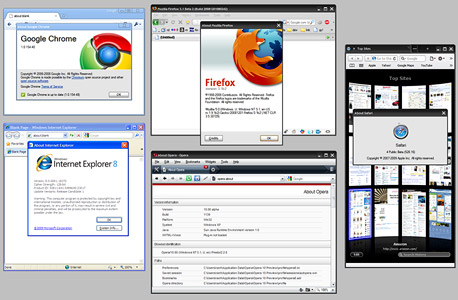 מלחמת הדפדפנים - חמשת הדפדפנים החדשים ביותר צילום מסך: Safari 4 Beta
מלחמת הדפדפנים - חמשת הדפדפנים החדשים ביותר צילום מסך: Safari 4 Beta
אבל גם משתמשים תובעניים ומודעים יותר יכולים למצוא הרבה דברים טובים במבחר של לפחות ארבעה דפדפנים מתקדמים, מהירים, ונוחים לשימוש. ספארי 4 אמנם שוחרר רק בגרסת בטא, אבל אפל כבר מציעה אותו להורדה בתור הגרסה הראשית של ספארי, ובמונחים של תוכנות של אפל, הוא יציב ואמין כמו כל תוכנה בגרסת שחרור סופית.
בלי לעסוק בהשוואות מדוקדקות בינו לבין דפדפנים אחרים, ספארי 4 הוא מהיר מאוד, נוח למדי, ומספיק יציב, ואם נשארו עוד כמה אתרים שלא פועלים כהלכה מחוץ לאינטרנט אקספלורר - אולי עדיף להחליף אתרים. אם גם אתם רוצים לנסות את ספארי החדש, ריכזנו כמה המלצות שיעזרו לכם להתמצא בממשק החדש ולנצל בצורה הטובה ביותר את כל התכונות החדשות.
תפריטים, לשוניות וחלונות
כמו כרום ואינטרנט אקספלורר 7 לפניו, ספארי 4 בחלונות מסתיר כברירת מחדל את שורת התפריטים שלו, ובמקומם מציג שני תפריטים ליד שורת החיפוש. בתפריט השמאלי הוא תפריט העמוד (עם אייקון של מסמך), והוא כולל פעולות שאפשר לבצע על העמוד הנוכחי, וכן קיצורים לפתיחת חלון חדש ולשונית חדשה.
התפריט הימני הוא תפריט ההגדרות (עם אייקון של גלגל שיניים), והוא מציע כלים שמשפיעים על כל החלונות הפתוחים, וכן כולל קיצורים להתאמה אישית והגדרות הדפדפן. למי שדאגו, התפריטים הקודמים רק מוסתרים, הם לא נעלמו לגמרי. כדי להציג אותם, פתחו את תפריט ההגדרות ובחרו את האפשרות Show Menu Bar.
 כותרת החלון של ספארי 4 צילום מסך: Safari 4 Beta
כותרת החלון של ספארי 4 צילום מסך: Safari 4 Beta עוד שינוי מהותי בספארי 4 הוא הלשוניות, שנמצאות עתה בכותרת החלון - שוב, בדומה לכרום, אם כי כאן מדובר בפרשנות גרפית קיצונית ומובהקת יותר. הצבת הלשוניות בראש החלון, מעל שורת הכתובת, מבהירה את ההיררכיה בין החלון, הלשונית, והעמוד, וכן הופכת פעולות כמו גרירת לשוניות מחוץ לחלון לאינטואיטיביות והגיוניות יותר.
מכיוון שהלשוניות החדשות הן למעשה שורת הכותרת של החלון כולו, יש לנקוט משנה זהירות בעת גרירה והזזה של החלון ושל הלשוניות. כדי לסגור לשונית, לחצו על הכפתור "X" (איקס), מימין לשם הלשונית. כדי לגרור לשוניות ולשנות את הסדר שלהן, גררו את הידית המפוספסת האלכסונית שבקצה הימני של כל לשונית. תוכלו לגרור לשוניות אל מחוץ לחלון, וכך לפתוח אותה בחלון חדש, או לגרור אותה אל חלון אחר של סאפארי כדי להעביר אותה אליו. כדי לאחד את כל הלשוניות בחלון אחד, בחרו את האפשרות Merge All Windows בתפריט Window.
בניגוד לפיירפוקס 3.5, גרירת לשונית מחוץ לחלון לא מצריכה רענון של העמוד. לכן, אפילו אם התחלתם לכתוב מייל או תגובה או לטעינת וידיאו, תוכלו לגרור את הלשונית לחלון נפרד בלי לעצור את הנגינה או לאבד את מה שכבר כתבתם.
הנהנים הגדולים ביותר מהלשוניות החדשות יהיו משתמשי חלונות שנוהגים להגדיל את החלונות שלהם לכל המסך. במצב זה, הלשוניות צמודות לקצה המסך העליון, וכך הן הופכות למטרה גדולה ונוחה בהרבה עבור סמן העכבר.
קיצורים מהירים
עוד אחד מהפיצ'רים החדשים הבולטים בסאפארי 4 הוא Top Sites, גרסה משוכללת והרבה יותר נעימה לעין של Speed Dial הוותיק של אופרה, שקיים בגרסה דומה גם בכרום. Top Sites מופיע בעת פתיחת לשונית חדשה, ומציג סימניות בצורת תצוגה מקדימה תלת ממדית מרשימה. כדי להציג את Top Sites בלי לפתוח לשונית חדשה, לחצו על הכפתור השני מימין בשורת הקישורים, עם אייקון של מסכים שחורים קטנים, או לחצו על הקיצור Ctrl+Shift+1 (בחלונות) או Command+Shift+1 (במק).
כשאתרים שנמצאים ב-Top Sites שלכם יתעדכנו בתוכן חדש, סאפארי יציג כוכבית קטנה בצד ימין למעלה. שיטה זו לקבלת עדכונים על תוכן חדש היתה פופולרית לפני ימי ה-RSS, והיא תהיה שימושית עבור מי שעדיין מעדיפים פתרון פשוט ובסיסי יותר. כמובן, התמיכה המובנית של ספארי ב-RSS עדיין פועלת כרגיל.
ספארי בוחר בעצמו את הסימניות שיוצגו ב-Top Sites, לפי הרגלי הגלישה שלכם. כדי לשלוט בגודל התצוגה המקדימה, וכך גם בגודל הסימניות, הפעילו את Top Sites, ולחצו על הכפתור Edit בצד שמאל למטה. בתחתית החלון בצד ימין, יופיע שלושה כפתורים: Small, Medium ו-Large. כפתורים אלו שולטים בגודל התצוגה המקדימה - לחצו על Large כדי להציג שש סימניות גדולות, לחצו על Medium כדי להציג 12 סימניות בגודל בינוני (זו ברירת המחדל), ולחצו על Small כדי להציג 24 סימניות קטנות. לסיום, לחצו על Done.
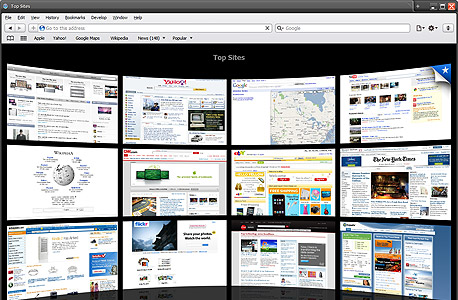 Top Sites בספארי 4 צילום מסך: Safari 4 Beta
Top Sites בספארי 4 צילום מסך: Safari 4 Beta
כדי לוודא שהאתרים שספארי בחר לא יזוזו או ישתנו, לחצו על Edit, ולאחר מכן לחצו על אייקון הנעץ עבור כל אתר כדי "לנעוץ" אותו ל-Top Sites, וכך לוודא שהוא לא יוסר מהרשימה אפילו אם לא תבקרו בו במשך שנה. כדי למחוק מרשימה אתרים שספארי בחר עבורכם, לחצו על כפתור האיקס. כשתסיימו, לחצו על Done.
לחלופין, תוכלו לערוך את רשימת האתרים בעצמכם - אם כי לא בקלות רבה. ראשית כל, פתחו את האתר שאתם רוצים להוסיף בחלון אחד. לאחר מכן, בחלון אחר, פתחו את Top Sites ולחצו על Edit. עתה, גררו את אייקון האתר (שמופיע לפני שורת הכתובת, בין הכתובת לכפתור עם האייקון פלוס) אל החלון שבו פתחתם את Top Sites. שימו לב שספארי לא יאפשר לכם להחליף אתר קיים ישירות - תוכלו רק להכניס את האתר שלכם בין שני אתרים אחרים, וכך לדחוק את האתר האחרון מחוץ לרשימה.
היסטוריה בתלת ממד
Top Sites הוא חלק ממערכת ההיסטוריה בספארי 4, ואפשר להגיע להיסטורית הגלישה המלאה ישירות מתוך Top Sites, בתצוגה תלת ממדית מרהיבה לא פחות. כדי להציג את היסטורית הגלישה, פתחו את Top Sites, ולחצו בתוך שדה החיפוש בצד ימין למטה (בלי להקליד מילת חיפוש). התצוגה של Top Sites תתחלף בתצוגת Cover Flow של כל האתרים שבהם גלשתם לאחרונה, לפי סדר כרונולוגי.
לחיפוש בהיסטוריה, פשוט התחילו להקליד את מילת החיפוש. שימו לב שהחיפוש בהיסטוריה לא מוגבל רק לכותרות העמודים - ספארי מחפש בכל הטקסטים שהופיעו בעמוד, כך שהרבה יותר קל למצוא אתרים שביקרתם בהם.
בדומה למערכת ה-Places בפיירפוקס 3, סאפארי מציג באותו המקום את היסטוריית הגלישה ואת הסימניות. כדי להציג את ההיסטוריה המלאה, לחצו על כפתור הסימניות (הכפתור הראשון בסרגל הסימניות), או השתמשו בקיצור Ctrl+Alt+B (בחלונות) או Command+Option+B (במק).
כאן מוצגים האתרים מהיסטוריית הגלישה והסימניות בתצוגת Cover Flow מוקטנת, ומתחתיה בתצוגת רשימה רגילה. ברשימה בצד שמאל תוכלו לעבור בין תצוגת ההיסטוריה לתצוגת הסימניות. כדי להסתיר את תצוגת Cover Flow, לחצו פעמיים על הידית המפוספסת שבין הרשימה הרגילה לבין פס הגלילה של Cover Flow.
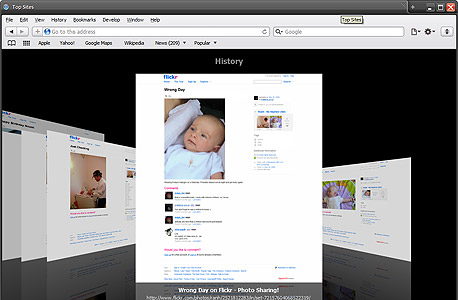 היסטוריה תלת ממדית בספארי 4 צילום מסך: Safari 4 Beta
היסטוריה תלת ממדית בספארי 4 צילום מסך: Safari 4 Beta
דברים קטנים
כמו כל הדפדפנים החדשים, ספארי כולל אפשרות של "Full Page Zoom" - במקום אפשרות הגדלת הטקסטים שהיתה מקובלת בדפדפנים מהדור הקודם, הגדלה של העמוד כולו שומרת על מבנה העמוד ומגדילה גם את התמונות או הפלאש, והיא נוחה במיוחד למי שמשתמשים במסך גדול ברזולוציה גבוהה. קיצורי המקלדת של הזום זהים כמעט בכל הדפדפנים הנפוצים: Ctrl++ (המקש Ctrl ביחד עם המקש "+") להגדלת העמוד, או Ctrl+- (המקש Ctrl ביחד עם המקש "-") להקטנת העמוד.
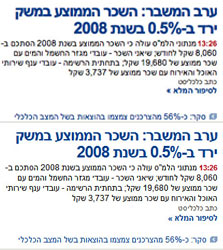 לפני ואחרי - החלקת פונטים של חלונות ושל ספארי 4 צילום מסך: Safari 4 Beta
לפני ואחרי - החלקת פונטים של חלונות ושל ספארי 4 צילום מסך: Safari 4 Beta עם מסך גדול (24 אינץ' או יותר) או מסך שפועל ברזולוציה גבוהה (1920 על 1200 פיקסלים או יותר), הגדלת חלון הדפדפן על כל המסך משאירה באתרים רבים שוליים רחבים וריקים ומבזבזת את רוב שטחו של המסך היקר, ובאתרים אחרים התוצאה של הגדלת החלון היא שורות ארוכות ומעייפות לקריאה. זום של כל העמוד מאפשר לבעלי מסכים גדולים להתאים את האתר לגודל המסך מבלי להשפיע יותר מדי על אופן התצוגה שלו. אבל עבור בעלי מסכים קטנים, אפשרות זו גורמת להסתרת חלקים גדולים מהעמוד ומצריכה שימוש בגלילה אופקית.
כדי לבטל את שיטת הזום החדשה ולחזור להגדלה של הטקסט בלבד, פתחו את התפריט View ובחרו את האפשרות Zoom Text Only. עתה, אותם קיצורי המקלדת יגדילו את הטקסט מבלי להשפיע על מבנה העמוד. אפשרות זו תישמר גם אחרי שתסגרו את החלון.
בגרסאות קודמות של ספארי לחלונות, ספארי השתמש כברירת מחדל במערכת החלקת הפונטים של OS X - שפועלת בגישה שונה מאוד מזו של המערכת המקבילה של חלונות. כתוצאה מכך, טקסטים בספארי נראו שונים מאוד מטקסטים בכל מקום אחר בחלונות, לטובה ולרעה.
מערכת החלקת הפונטים של OS X נחשבת על ידי רבים לעדיפה על זו של חלונות - הטקסט נראה חלק וקריא יותר, לעומת הטקסט המחוספס והמפוקסל של חלונות. עם זאת, משתמשים רבים מתלוננים על תצוגה מטושטשת ומעייפת יותר. בספארי , אפשר לשלוט בהגדרות של מערכת החלקת הפונטים, או לכבות אותה לגמרי ולהשתמש במקומה במערכת הרגילה של חלונות.
פתחו את התפריט Edit, ובחרו את האפשרות Preferences. עברו ללשונית Appearance, ובחרו את האפשרות המתאימה תחת Font Smoothing. שימו לב שהשינוי ישפיע מיד, כך שתוכלו לבחור את האפשרות המועדפת עליכם בקלות.
מידע נוסף
דרישות החומרה של ספארי 4 - אם האפקטים המיוחדים ב-Top Sites ו-Cover Flow אינם פועלים, בדקו במאמר זה באתר של אפל.
Safari 4 Hidden Preferences - עבור משתמשי OS X, אפשרויות נסתרות לביטול כמה מהשינויים בממשק, כמו מיקום הלשוניות וההשלמה האוטומטית
ספארי 4 בלינוקס - הוראות להפעלת ספארי 4 בלינוקס עם WINE

















